Elemente des <Startseite>-Bildschirms
In diesem Abschnitt werden die Elemente des Bildschirms <Startseite> erläutert.
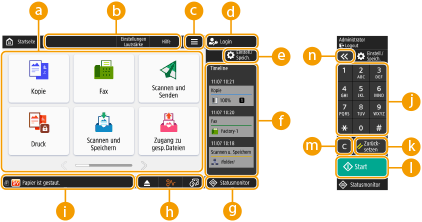
 Funktionstasten
Funktionstasten
Mit diesen Tasten öffnen Sie Grundfunktionsbildschirme, z. B. für das "Kopieren" und "Scannen und Senden".
Wenn häufig genutzte Einstellungen und Ziele als <Persönlich>/<Gemeinsam> registriert werden, werden sie als Tasten hinzugefügt.

Durch Drücken und Halten einer Taste erscheinen die jeweiligen Einstellungen.
 Schnelltasten
Schnelltasten
Sie können Schnelltasten den häufig verwendeten Funktionstasten zuweisen. Unter den Anfangseinstellungen sind Schnelltasten für <Einstellungen Lautstärke> und <Hilfe> registriert. Anlegen einer Schnelltaste für eine häufig verwendete Funktion
Mit dieser Taste können Sie den Bildschirm <Startseite> anpassen und verwalten. Außerdem können Sie das Menü aufrufen, indem Sie den Hintergrund drücken und halten.
Beim Anpassen des Bildschirms <Startseite> können Sie den Hintergrund und die Tastengröße ändern. Zu den Verwaltungsfunktionen zählt unter anderem das Ein- und Ausblenden des Verlaufs. Anpassen des <Startseite>-Bildschirms
Beim Anpassen des Bildschirms <Startseite> können Sie den Hintergrund und die Tastengröße ändern. Zu den Verwaltungsfunktionen zählt unter anderem das Ein- und Ausblenden des Verlaufs. Anpassen des <Startseite>-Bildschirms

Das <Menü> können Sie auch aufrufen, indem Sie den Hintergrund des Bildschirms <Startseite> drücken und halten.
 <Login>/<Logout>
<Login>/<Logout>
Zum An- und Abmelden drücken Sie diese Taste. Anmelden beim Gerät

 (Einstell./Speich.)
(Einstell./Speich.)
Sie können den Bildschirm <Einstell./Speicherung> aufrufen, indem Sie diese Taste drücken.
 <Timeline>
<Timeline>
Sie können den Einstellungsverlauf und Hinweise zu einigen Funktionen anzeigen. Einzelheiten dazu finden Sie unter Spezifikationen der Timeline-Anzeige.

 (Statusmonitor)
(Statusmonitor)
Sie können sich den Druckstatus und den Status beim Senden/Empfangen von Faxen, den Nutzungsverlauf usw. anzeigen lassen. Außerdem sehen Sie, wie viel Papier und Toner übrig sind, den Fehlerstatus usw. Verwenden des Sensordisplays
 Anzeigebereich für Tasten
Anzeigebereich für Tasten
Je nach Modus und Nutzungsstatus des Geräts erscheinen die folgenden drei Typen von Tasten von links nach rechts. Beachten Sie, dass die angezeigten Tasten je nach Ihrem Modell und den installierten Optionen unterschiedlich sind.
Tasten zum Entfernen von USB-Speichermedien
 : Bildschirm, der das Entfernen des Speichermediums bestätigt
: Bildschirm, der das Entfernen des Speichermediums bestätigtTaste für den Vorgang des Behebens/Austauschens/Einlegens
 : Bildschirm für das Beheben von Papierstaus
: Bildschirm für das Beheben von Papierstaus : Bildschirm für den Austausch der Tonerpatrone
: Bildschirm für den Austausch der Tonerpatrone : Bildschirm für den Austausch des Alttonercontainers
: Bildschirm für den Austausch des Alttonercontainers : Bildschirm für den Austausch des Ersatzteils
: Bildschirm für den Austausch des Ersatzteils<Sprache/Tastatur schalten>-Taste
 : Bildschirm zum Wechseln der Displaysprache/Tastatur
: Bildschirm zum Wechseln der Displaysprache/Tastatur Anzeigebereich für Status
Anzeigebereich für Status
Der Gerätestatus, aktuelle Vorgänge, Fehler usw. werden durch Meldungen und Symbole beschrieben. Abhilfemaßnahmen für die jeweiligen Meldungen
 Zahlentasten ([0] bis [9], [*], [#])
Zahlentasten ([0] bis [9], [*], [#])
Mit diesen Tasten geben Sie numerische Werte, *, und # ein. Eingeben von Zeichen

 (Zurücksetzen)
(Zurücksetzen)
Mit dieser Taste können Sie Einstellungen verwerfen und die zuvor festgelegten Einstellungen wiederherstellen.

 (Start)
(Start)
Drücken Sie sie, um mit dem Kopieren oder Scannen von Dokumenten zu beginnen. Die Berührungszeit, die zum Starten des Vorgangs benötigt wird, kann angepasst werden. <Verzögerung Start Tastenberührungserkennung>

 (Löschen)
(Löschen)
Mit dieser Taste löschen Sie eingegebene Werte oder Zeichen.

 /
/
Drücken Sie hier, um die Auswahl der auf dem Bildschirm angezeigten Zahlentasten zu vergrößern oder zu verkleinern.

 bis
bis  werden auf den anderen Bildschirmen als der <Startseite> angezeigt.
werden auf den anderen Bildschirmen als der <Startseite> angezeigt.
